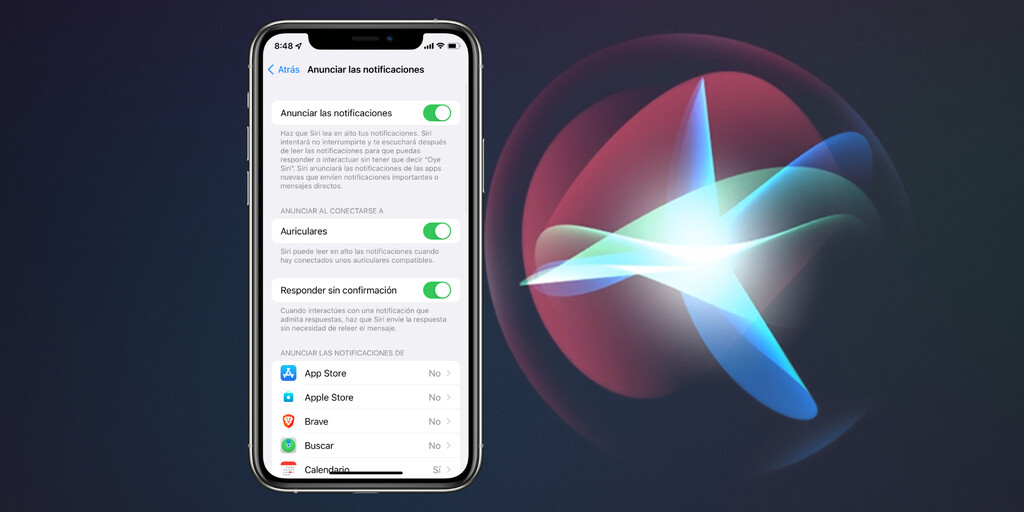
Una de las miles de pequeñas novedades de iOS 15 y iPadOS 15 es la capacidad que ahora gana Siri de anunciarnos notificaciones. Hasta ahora el asistente podía anunciarnos llamadas o mensajes, pero ahora el sistema nos permite ir mucho más allá y recibir avisos del calendario, recordatorios y más. Todo ello en nuestros auriculares y sin que tengamos que hacer nada. Veamos cómo configurar esta útil funcionalidad.
Todas las notificaciones que queramos siempre que llevemos auriculares
Los anuncios de notificaciones están pensadas para que podamos saber qué ocurre en nuestro mundo digital siempre que llevemos los auriculares puestos y sin tener que mirar siquiera la pantalla de nuestro Apple Watch. Un sistema ideal para, por ejemplo, recibir algunas notificaciones importantes mientras hemos salido a correr o recordar cierta tarea pendiente mientras escuchamos Las Charlas de Applesfera.
Esta funcionalidad requiere unos AirPod de segunda generación, unos AirPods Pro o Max o unos auriculares Beats conectados a nuestro iPhone o iPad ejecutando iOS o iPadOS 15. Los pasos para configurarla son los siguientes:
- Abrimos la app Ajustes en nuestro iPhone o iPad.
- Entramos en Siri y Buscar.
- Tocamos en Anunciar notificaciones.
- Activamos Anunciar las notificaciones.
Llegados aquí tenemos algunas opciones a tener en cuenta. La primera es que en Anunciar al conectarse a podemos activar o desactivar Auriculares y CarPlay. A continuación podemos activar Responder sin confirmación, lo que hará que cuando contestemos Siri tras una notificación que admita respuesta el asistente no nos lea nuestra respuesta antes de enviarla.
Recordemos, además, que si una notificación permite respuesta Siri nos escuchará automáticamente justo después de anunciarnos la notificación, por lo que podremos contestar a la misma sin tener que decir "Oye Siri" simplemente algo como "responde que…". Una opción muy útil que, junto a Responder sin confirmación permite una interacción muy fluida.
Notificaciones de audio interactivas. Saber todo lo que ocurre en nuestros dispositivos sin mirar ni una sola pantalla.
Por último, pero lo más importante, debemos elegir de qué apps queremos que Siri nos anuncie las notificaciones. Para ello simplemente tocaremos las apps que nos interesen en la lista de la parte inferior de la pantalla y activaremos o desactivaremos Anunciar las notificaciones. Tras activarlo, además, podemos elegir entre anunciar solo las notificaciones importantes o todas las notificaciones siempre que las aplicaciones las clasifiquen.
El tema de las notificaciones ha recibido mucha atención en iOS 15 y iPadOS 15. Medidas como los nuevos modos de concentración, con los que podemos regular qué notificaciones recibimos en función de nuestra actividad son una muestra clara de ello. Las notificaciones son fundamentales para saber qué está pasando en nuestros dispositivos, redes y contactos, pero no siempre tienen que llegar mediante una burbujita en nuestra pantalla bloqueada.
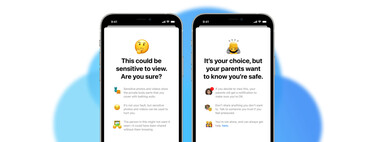
En Applesfera
Cómo funcionan las nuevas medidas de escaneo de contenido contra abusos a menores en iCloud y Mensajes
Opciones como la de anunciar notificaciones nos permiten establecer una conversación para con las notificaciones que recibimos de modo que, sin interrumpir nuestra actividad en exceso, seamos conscientes de la información y podamos, además, interactuar o contestar como veamos conveniente. Y todo ello sin tocar siquiera la pantalla de nuestro Apple Watch, por no decir ya la de nuestro iPhone.
-
La noticia Cómo utilizar la función de anunciar notificaciones con Siri de iOS 15 en nuestro iPhone o iPad fue publicada originalmente en Applesfera por David Bernal Raspall .
Continúar leyendo...

